在PDF文檔管理中,我們可能時常遇到文件屬性信息混亂或缺失的問題如作者欄顯示「臨時用戶」、標題均為「未命名文檔」。 當需要為成百上千個PDF統一添加版權信息或更新作者時,手動逐個修改耗時且易遺漏。 雖然PDF閱讀器支持單文件屬性編輯,但如果涉及多組元數據批量替換時,傳統方式難以高效實現。 本文將介紹批量替換PDF元數據的解決方法,一次性完成標題、作者、主題等屬性元數據的精準更新,大幅節省重複操作時間,確保文檔信息規範可追溯。
批量更改 PDF 屬性中作者、標題、關鍵詞等信息的使用場景
- PDF的作者欄顯示「個人賬號」、「臨時用戶」,不能充分證明版權、原作的歸屬。
- 主題屬性批量添加關鍵詞,如期刊論文合集添加關鍵詞「醫療健康」。
- 企業使用ERP系統生成產品手冊等PDF文件屬性元數據的標題均為「未命名」,作者為系統賬號 ERP_auto,需要批量修改。
將 PDF 文件的作者主題等屬性批量修改的效果預覽
處理前:
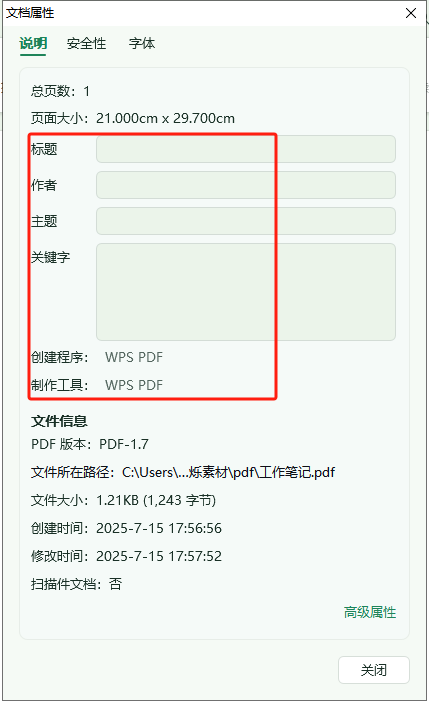
處理後:
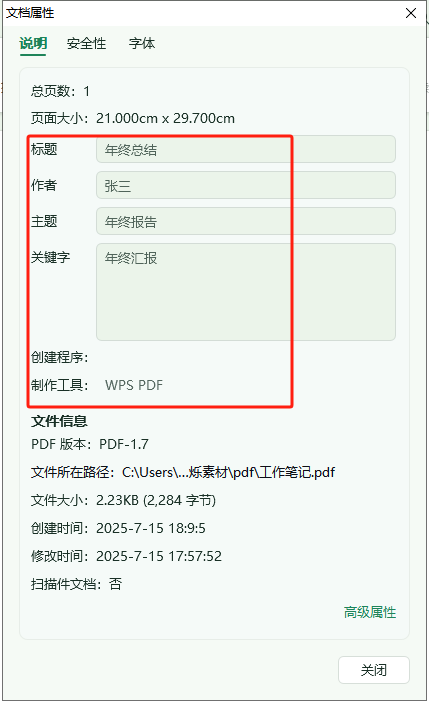
批量修改 PDF 文檔屬性信息的操作步驟
第一步,打開【我的ABC軟體工具箱】,點擊左側欄中【文件屬性】,點擊【修改Office和PDF的元數據】。

第二步,點擊【添加文件】,導入需要更改的pdf文件。 這裡除了pdf格式,常見的office文件格式也可以批量導入,如docx、ppt等格式的文件,但每一次批量處理只能導入同一格式的文件。

第三步,選擇元數據配置,先點擊右上角【新建配置】。
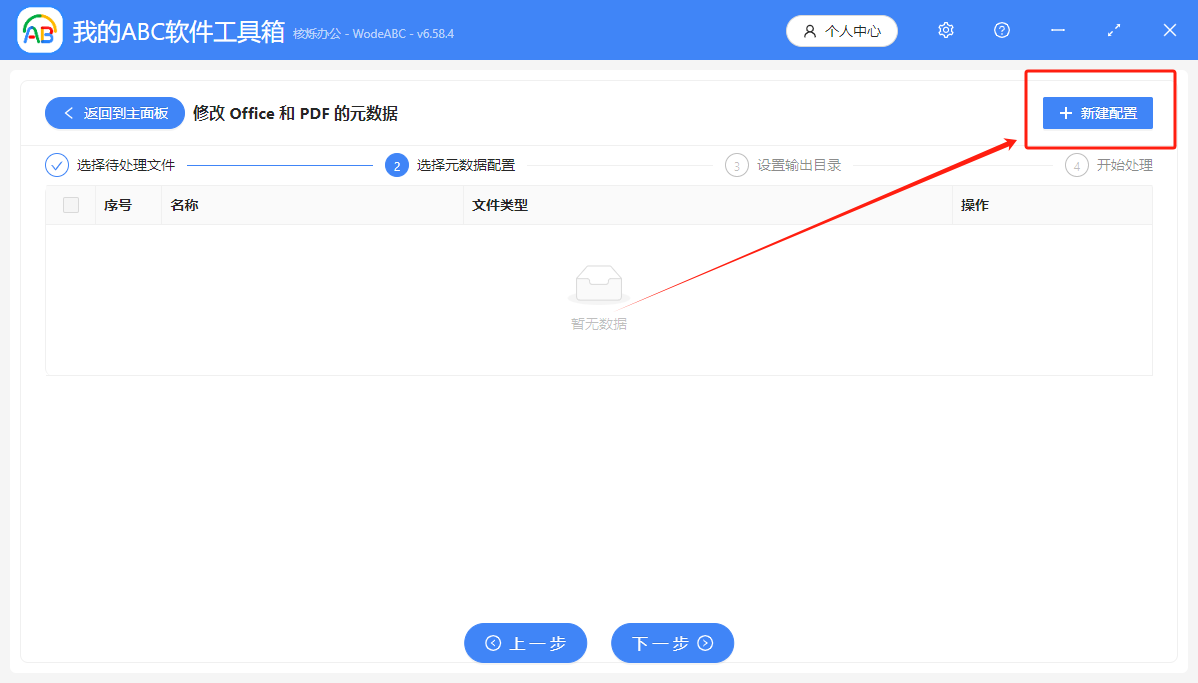
頁面彈出新建配置的窗口,選擇【PDF】,下方將出現元數據信息表,在元數據值一列可點擊圖標後填入更改後的信息,標題、作者、主題、關鍵字、創建日期、製作程序等。

填入完成後,點擊保存。
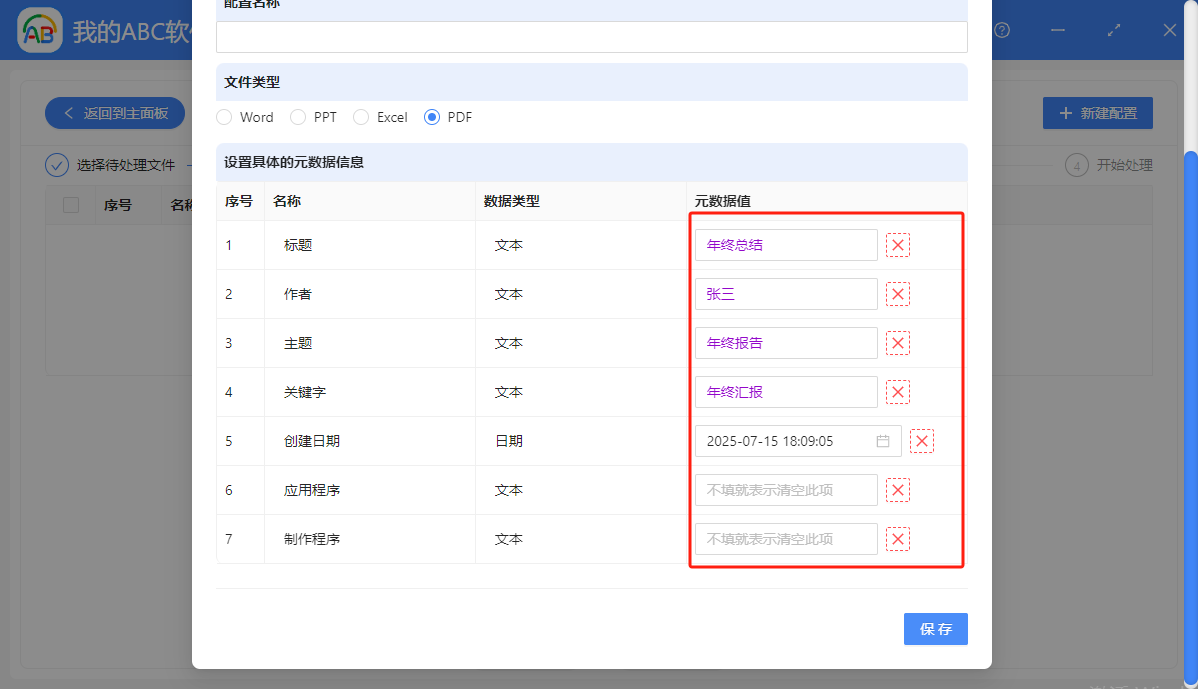
第四步,關閉【新建配置】窗口,回到【選擇元數據配置】頁面,勾選剛才保存的配置規則。
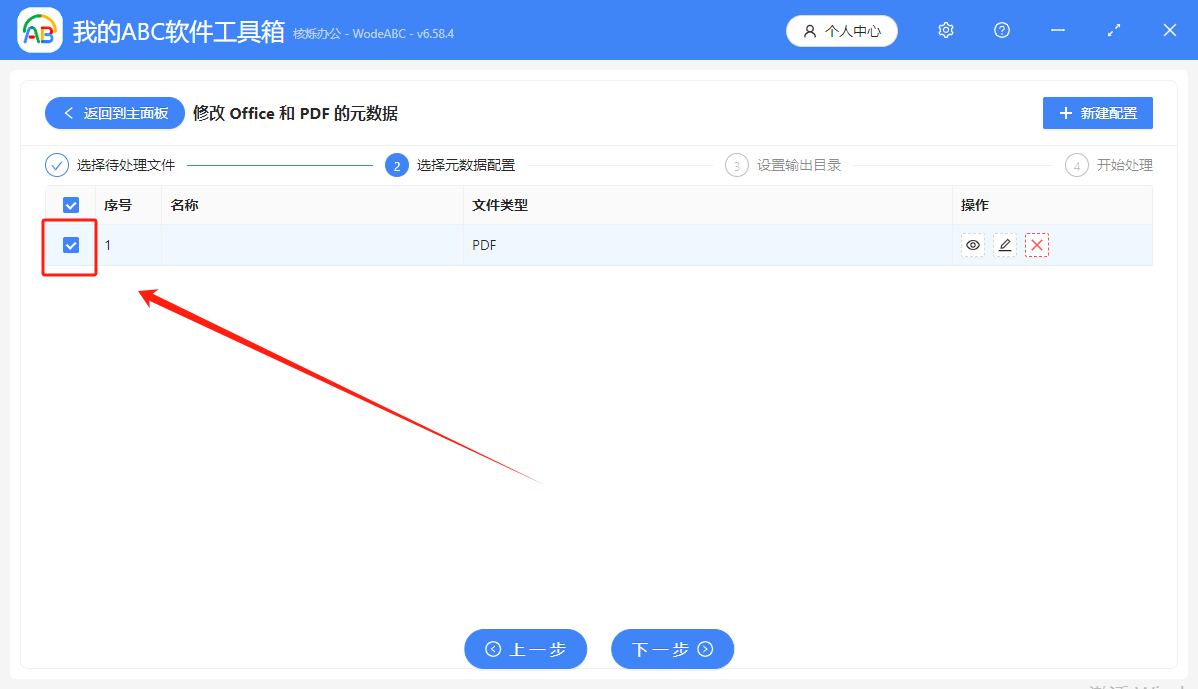
處理完成,pdf文檔的屬性元數據已批量完成修改。

